一、点击关键语句跳转指定位置
在CSDN写文章的时候,写的文章过长往往会让读者很难找到自己想看的部分,这时候有个 跳转到指定位置功能 就非常的便利。CSDN在MD编辑器上(富文本编辑器只有一种)就提供了两种跳转到指定位置的方法:
一、目录跳转
目录跳转方法是最为常用的方式,CSDN 的 MD编辑器写法也非常简单:一个“#”号加空格,后面跟内容,即为1级目录,多少“#”就代表多少级目录。

发布文章后就会生成相应的目录供读者跳转到相应目录:

二、html语法跳转
虽然目录跳转方法比较的方便,但如果文章中有多处需要跳转的地方,增添多个标题后目录格式又显得奇怪,这时用html语法跳转方法就显得非常实用:
- 在点击跳转位置定义要跳转的语句,语法格式为:
[点击跳转](#click_jump)
- 在跳转处使用 span 标签 或 a 标签,id 要与前面定义的语句 # 后的相同:
<span id="click_jump">跳转到此处</span>
或者
<a id="click_jump">跳转到此处</a>
- 案例:

跳转到此处1
占行
占行
占行
占行
占行
占行
跳转到此处2
占行
占行
占行
占行
占行
占行
特殊说明:若读者想修改曾经用MD编辑器写个的文章,写的时候要注意以下示例的情况(注:示例原文章是用富文本编辑器写的,后用该 文章 的方法修改成md格式以此展示):


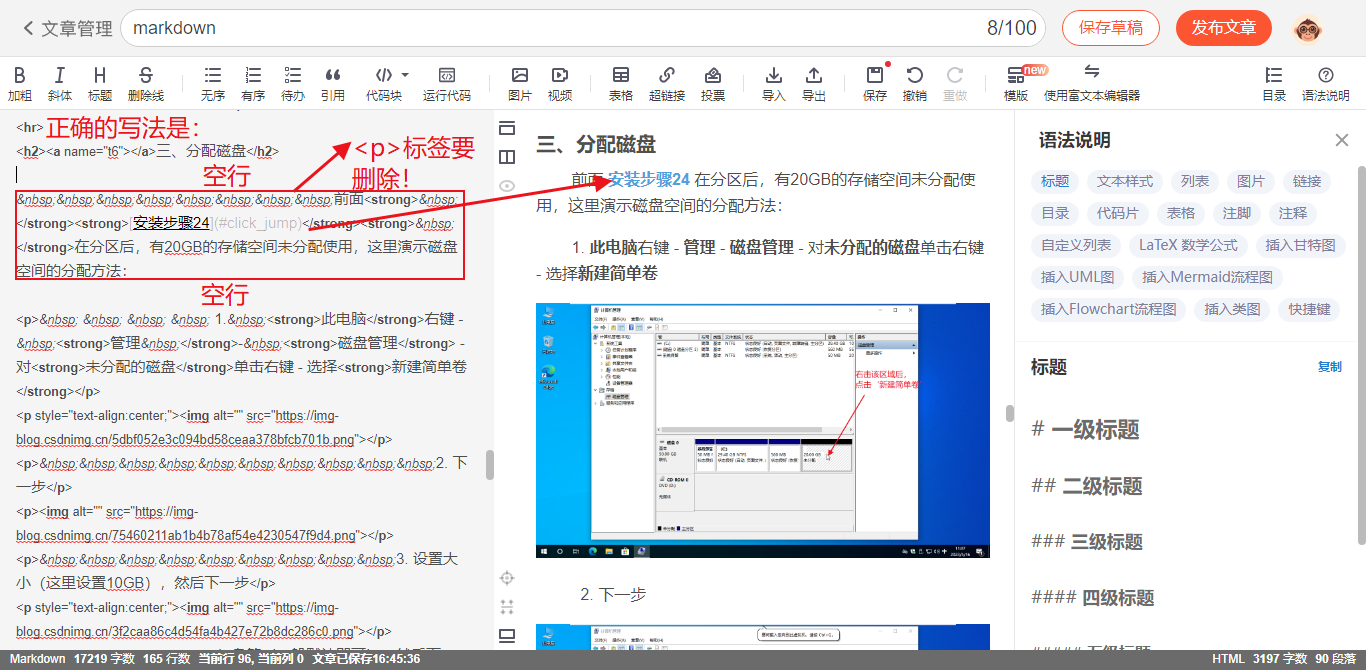
二、字体效果
一、颜色
浅红色文字:<font color="#dd0000">浅红色文字:</font><br />
深红色文字:<font color="#660000">深红色文字</font><br />
浅绿色文字:<font color="#00dd00">浅绿色文字</font><br />
深绿色文字:<font color="#006600">深绿色文字</font><br />
浅蓝色文字:<font color="#0000dd">浅蓝色文字</font><br />
深蓝色文字:<font color="#000066">深蓝色文字</font><br />
浅黄色文字:<font color="#dddd00">浅黄色文字</font><br />
深黄色文字:<font color="#666600">深黄色文字</font><br />
浅青色文字:<font color="#00dddd">浅青色文字</font><br />
深青色文字:<font color="#006666">深青色文字</font><br />
浅紫色文字:<font color="#dd00dd">浅紫色文字</font><br />
深紫色文字:<font color="#660066">深紫色文字</font><br />
浅红色文字:浅红色文字:
深红色文字:深红色文字
浅绿色文字:浅绿色文字
深绿色文字:深绿色文字
浅蓝色文字:浅蓝色文字
深蓝色文字:深蓝色文字
浅黄色文字:浅黄色文字
深黄色文字:深黄色文字
浅青色文字:浅青色文字
深青色文字:深青色文字
浅紫色文字:浅紫色文字
深紫色文字:深紫色文字
二、大小
size为1:<font size="1">size为1</font><br />
size为2:<font size="2">size为2</font><br />
size为3:<font size="3">size为3</font><br />
size为4:<font size="4">size为4</font><br />
size为10:<font size="10">size为10</font><br />
三、字体
<font face="黑体">黑体字</font>
<font face="宋体">宋体字</font>
<font face="微软雅黑">微软雅黑字</font>
<font face="fantasy">fantasy字</font>
<font face="Helvetica" size="10">Helvetica字</font>
黑体字
宋体字
微软雅黑字
fantasy字
Helvetica字
四、背景色
<table>
<tr>
<td bgcolor=#FF00FF>背景色的设置是按照十六进制颜色值:#7FFFD4</td> </tr>
</table>
<table>
<tr>
<td bgcolor=#FF83FA>背景色的设置是按照十六进制颜色值:#FF83FA
</td>
</tr>
</table>
<table>
<tr>
<td bgcolor=#D1EEEE>背景色的设置是按照十六进制颜色值:#D1EEEE
</td>
</tr>
</table>
<table>
<tr>
<td bgcolor=#C0FF3E>背景色的设置是按照十六进制颜色值:#C0FF3E
</td>
</tr>
</table>
<table>
<tr>
<td bgcolor=#54FF9F>背景色的设置是按照十六进制颜色值:#54FF9F
</td>
</tr>
</table>
<table>
<tr>
<td bgcolor=DarkSeaGreen>背景色是:DarkSeaGreen
</td>
</tr>
</table>
| 背景色的设置是按照十六进制颜色值:#7FFFD4 |
| 背景色的设置是按照十六进制颜色值:#FF83FA |
| 背景色的设置是按照十六进制颜色值:#D1EEEE |
| 背景色的设置是按照十六进制颜色值:#C0FF3E |
| 背景色的设置是按照十六进制颜色值:#54FF9F |
| 背景色是:DarkSeaGreen |
五、连用
<table>
<tr>
<td bgcolor=#D1EEEE>
<font size="3" color="000066" face="fantasy">该文字是背景色为#D1EEEE,字体大小为3,颜色为000066的fantasy字</font>
</td>
</tr>
</table>
| 该文字是背景色为#D1EEEE,字体大小为3,颜色为000066的fantasy字 |






















 3564
3564











 被折叠的 条评论
为什么被折叠?
被折叠的 条评论
为什么被折叠?








